Med så mange online farer å håndtere, er det ikke rart at du alltid leter etter måter å være trygg på. Så når du ser at Chrome-tilkoblingen din ikke er privat, er det ikke rart at du vil håndtere det så snart som mulig.
Den gode nyheten er at det er noen tips du kan prøve slik at Chrome-tilkoblingen din er trygg igjen. Dette problemet oppstår vanligvis når nettstedet du besøker har et sertifikat som ikke er trygt. Ved å klikke på hengelåsen til venstre for URL-en kan du se om et nettsteds sertifikat er gyldig eller ikke.
Slik fikser du at tilkoblingen ikke er privat på Google Chrome
Det er forskjellige årsaker til denne Chrome-feilen, og det er en sjanse for at løsningen ikke er på din side fordi nettstedet du besøker ikke fornyet sertifikatet. Men siden det er en sjanse for at reparasjonen er på slutten, er det definitivt verdt et forsøk.
Koble fra alle offentlige WiFi-nettverk
Du prøver å spare så mye på mobildata som mulig, så hver gang du ser at du er i nærheten av et offentlig WiFi, kobler du til det. Men eksperter anbefaler alltid at brukere ikke gjør dette siden de offentlige nettverkene ikke er trygge.
Når brukere kobler til et offentlig nettverk og får denne feilen, er det en god sjanse for at det er hackere som prøver å stjele informasjonen din.
Prøv å oppdatere Chrome-siden
Akkurat som en enkel omstart av en enhet kan fikse problemer som virker betydelige, kan en oppdatering av en side være alt du trenger for å fikse problemet. Prøv å oppdatere siden du ser på noen ganger for å se om feilen forsvinner.
Slett nettleserens informasjonskapsler og buffer
Informasjonskapsler og cache har vært kjent for å forårsake problemer fra tid til annen. For å være sikker på at det ikke er årsaken til sikkerhetsfeilen, kan du prøve å slette dem. For å gjøre dette, gå til:
- Meny
- Flere verktøy
- Slett nettleserdata
Juster tid og dato
Det kan ikke virke som en stor sak at datamaskinen viser feil tid og dato, men det kan sikkert føre til noen problemer. Det kan godt være årsaken til at Chrome-tilkoblingen din ikke er trygg.
Du kan raskt fikse dato og dato ved å høyreklikke på klokkeslett og dato nederst til høyre på oppgavelinjen. Når vinduet med alternativer vises, klikker du på juster tid og dato.
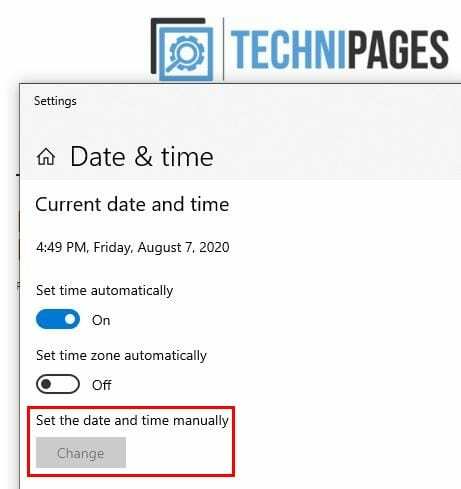
Vinduet Dato- og klokkeslettinnstillinger vises, og når det slår av alternativet som sier Angi klokkeslett automatisk, så er alternativet for å justere klokkeslettet og datoen ikke lenger nedtonet.
Når du kan klikke på Endre-knappen for klokkeslett og dato, vises et blått vindu med alternativer for å gjøre de nødvendige endringene.
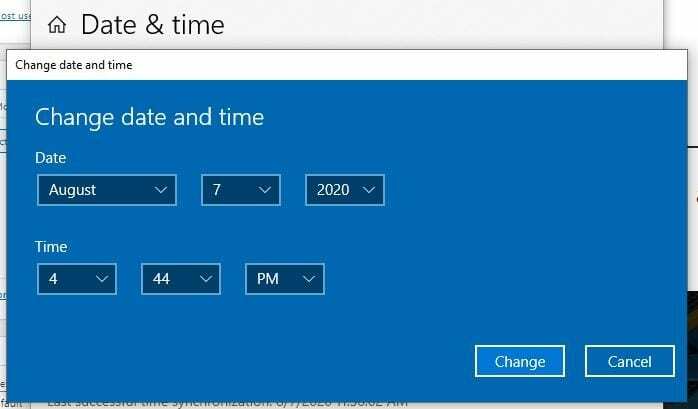
Bruk en annen nettleser
Ingen nettleser er perfekt, og Chrome er ikke annerledes. Den skyldige for å få denne feilen kan være på grunn av en utvidelse. For å utelukke denne muligheten, prøv å bruke en annen nettleser, eller du kan også prøve å gå inkognito.
Hvis du prøver disse tipsene og ikke får feilen lenger, prøv å avinstallere de siste utvidelsene du installerte rett før du får denne feilen.
Slå av VPN og Antivirus
Å bruke en VPN og antivirus er en fin måte å legge til et ekstra lag med beskyttelse. Men disse sikkerhetstiltakene kan forårsake problemer som sikkerhetsfeil du får på Chrome. Prøv å deaktivere antivirusprogrammet midlertidig for å se om problemet vedvarer.
Hvis du ser at den forsvinner, kan det skyldes en funksjon i mange antivirus som heter HTTPS-skanning. Trinnene for å deaktivere denne funksjonen vil variere avhengig av antiviruset du bruker.
Sørg for at nettleseren din er oppdatert
Husker du ikke sist du oppdaterte nettleseren din? Å ikke ha den nyeste versjonen av nettleseren din kan være årsaken til at du får denne feilen. For å oppdatere nettleseren din, gå til:
- Chrome: Tre prikker (øvre høyre hjørne) > Hjelp > Om Chrome.